Linux отбелязва Автоматично влизане и стартиране на приложението веднага след зареждане на системата (Xubunu)
Автоматично влизане и стартиране на приложението веднага след зареждане на системата (Xubunu)
Трябваше да конфигурирам Ubuntu по такъв начин, че потребителят автоматично да влиза в системата и веднага да стартира сесия чрезRDPкъм отдалечена виртуална машина.
1. Автоматично влизане в системата.
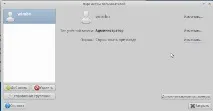
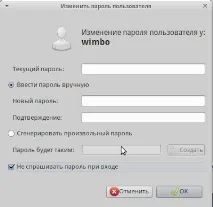
Тук трябва да поставите отметка в квадратчето "Не иска парола при въвеждане", натиснетеОКи въведете паролата, когато бъдете попитани.
Сега ще направим същия автоматичен вход. Редактирайте файла:/etc/lightdm/lightdm.conf:# sudo nano /etc/lightdm/lightdm.conf
Съдържанието по подразбиране на файла е:[SeatDefaults]user-session=xubuntugreeter-session=lightdm-gtk-greeter
Трябва да добавим няколко реда и да го направим да изглежда така:[SeatDefaut]autologin-user=wimbo # Вашето потребителско имеautologin-user-timeout=0user-session=xubuntugreeter-session=lightdm-gtk-greeter
Ние запазваме, зареждаме предварително и се наслаждаваме на автоматично влизане.
2. Автоматично стартиране на приложения при стартиране на системата
Тъй като трябва да стартирамRDP, инсталирайте го:# sudo apt-get update# sudo apt-get install rdesktop
Сега нека конфигурираме стартирането:# xfce4-session-settings
Отваря се прозорецът за настройка "Сесия и стартиране" (Сесия и стартиране):
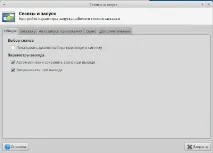
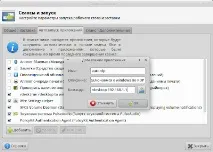
/.config/autostart/ Например, ето съдържанието на такъв файл за скрипта, който създадохме по-горе:# cat
[Desktop Entry]Encoding=UTF-8Version=0.9.4Type=ApplicationName=autordpComment=Свързване към Windows чрез RDPExec=rdekstop192.168.1.1StartupNotify=falseTerminal=falseHidden=false
Сега, когато компютърът е включен, ще се извърши автоматично влизане и веднага ще се стартира приложениетоrdesktop, което се свързва с отдалечения компютър чрезRDP.